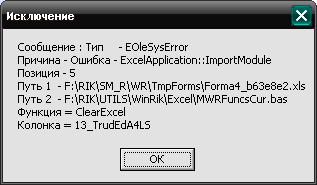Настройка Microsoft Excel
Здесь собраны ответы на часто возникающие вопросы по настройке Excel для работы с РИК
Настройка уровня безопасности Excel в случае возникновения ошибки:
1.Закрыть на компьютере все приложения, включая РИК и MS Excel. 2.Открыть любой файл MS Excel, если такого нет, то создать новый и открыть его. 3.Нажать кнопку Office в левом верхнем углу (вкладку Файл для Office 2010);. 4.В нижней части выпавшего списка команд выбрать Параметры Excel 5.Выбрать команду Центр управления безопасностью и справа внизу Параметры центра управления безопасностью 6.В окне Центр управления безопасностью слева выбрать Параметры макросов и в правой секции этого окна: •выбрать опцию Включить ВСЕ макросы ❑поставить галочку Доверять доступ к объектной модели… 7.Нажать кнопку ОК два раза и закрыть файл Excel.
ВОПРОС: В параметрах безопасности Office 2010 макросы включены и установлена галочка Доверять доступ к объектной модели проектов VBA. После однократного выпуска формы в Excel галочка пункта Доверять доступ к объектной модели слетает.
Все известные версии Офиса корректно работают, при условии их правильной установки. Установка самого РИК'а здесь роли не играет. Неправильной установкой Офиса можно назвать тот случай, когда изначально стоял Офис, в котором галочка "Доверять..." НЕ была отмечена, а поверх него установлена следующая версия офиса – именно поверх, без предварительного удаления предыдущей версии. Тогда при любом выборе этой галочки в новом офисе формы в Excel корректно выпускаться не будут. Необходимо полностью удалить существующую версию MS Office через Панель управления → Установка/удаление программ, после чего заново установить Офис. |
1.Открыть любую таблицу Microsoft Excel; 2.Открыть окно Безопасность, используя пункты меню Сервис → Макрос → Безопасность 3.Установить уровень безопасности на «Низкая» или «Средняя», закрыть Excel. |
1.Открыть любую таблицу Microsoft Excel; 2.Открыть окно Безопасность, используя пункты меню Сервис → Макрос → Безопасность 3.Установить галочку "Доверять доступ к Visual Basic Project" на вкладке "Надежные источники".
|
1.Отключить антивирусные программы (Касперского, Dr.Web и все другие) полностью или хотя бы режим проверки в реальном времени; 2.Если раньше на компьютере был установлен Office XP, который затем заменили на Office более ранней версии (например, Office 2000), то следует вновь установить Office XP и установить галочку, как сказано выше.
|
При выпуске больших смет (более 60 расценок) в Excel с использованием OLE технологии (галочка Выводить в файл на странице Excel в окне с параметрами формы НЕ установлена) на относительно медленных компьютерах может происходить зависание программы WinРИК (полоска с бегущими квадратиками не движется в течение нескольких минут) или всего компьютера (невозможно переключиться на другую программу или, тем более, нажать кнопку Пуск). Если Вы столкнулись с такой ситуацией, то следует сделать следующее: 1.Завершить работу программы WinРИК (с помощью диспетчера задач, который можно вызвать однократным нажатием кнопок CTRL+ALT+DEL) или перезагрузить компьютер. 2.При выпуске сметы в Excel в окне с параметрами формы (которое появляется после выбора в меню нужной формы) открыть страницу Excel. 3.На странице Excel в группе OLE установить параметр Время ожидания Excel на 1000 мс и сделать выпуск. При этом выпуск будет происходить заметно медленней. 4.Если это не помогло, то нужно повторить шаги 1-3, установив большее значение для Время ожидания Excel, например, 1500 мс, 2000 мс и т.д. Если форма была выпущена успешно, то в будущем для ускорения можно попробовать уменьшить это время с шагом в 100 мс. |
"Ошибка инициализации объекта, предназначенного для чтения исходного документа".
Возникает, если операция импорта смет из файлов Word или Excel в РИК (команда меню "Смета → Импорт (Загрузка) → Файл формата MS Word Excel") выполняется в первый раз и под учетной записью Пользователя. Лечится это следующим образом: 1. Один раз запустить РИК с правами Администратора. 2. Выполнить загрузку сметы из файла Word / Excel (необходимо для установки .dll). После этого можно работать с правами Пользователя – ошибки больше не будет. |
См. далее
Настройка работы с сетевым архивом для утвержденных смет